Hai un grave bisogno di un appropriato convertitore WordPad a PDF? Si, convertire da WordPad a PDF può essere una sfida se non hai convertito il file prima. Tuttavia, con il giusto strumento, l'intero processo diventa diretto. In questo articolo, ti calmeremo scavando nei tre migliori modi su come convertire WordPad a PDF online e offline. Iniziamo con i metodi offline.
Metodo 1: Come Convertire WordPad a PDF
Prima di navigare nel cuore di come convertire da WordPad a PDF, è buono dire che il formato di output di WordPad è RTF. Quindi se trovi u file RTF, allora puoi avere la certezza di lavorare con file creati su WordPad. In questo metodo, ci concentreremo su come convertire RTF a PDF usando il migliore convertitore - PDFelement.
Passo 1. Clicca "Crea PDF"
Scarica, installa e avvia PDFelement sul tuo PC. Sull'interfaccia principale, individua e clicca il link "Crea PDF".

Passo 2. Converti WordPad a PDF
Dalla successiva finestra della cartella file, scegli il file WordPad obiettivo e clicca su "Apri" per caricare il file nell'interfaccia del programma.

Passo 3. Salva il PDF sul Tuo Computer
Clicca "File" > "Salva Come" per salvare il file PDF creato. Seleziona la cartella di destinazione e ora la finestra "Salva Come" dovrebbe venire visualizzata. Dopo che sei soddisfatto/a con le selezioni effettuate, clicca sul tasto "Salva" per attivare la conversione da WordPad al formato file PDF.

Metodo 2: Come Convertire WordPad a PDF
Passo 1. Clicca "Da File"
Per iniziare, esegui PDFelement sul tuo computer per mostrare il menu principale. Naviga al pannello "Home" della barra degli strumenti. Trova e clicca l'icona "Da File" sul sottomenu.
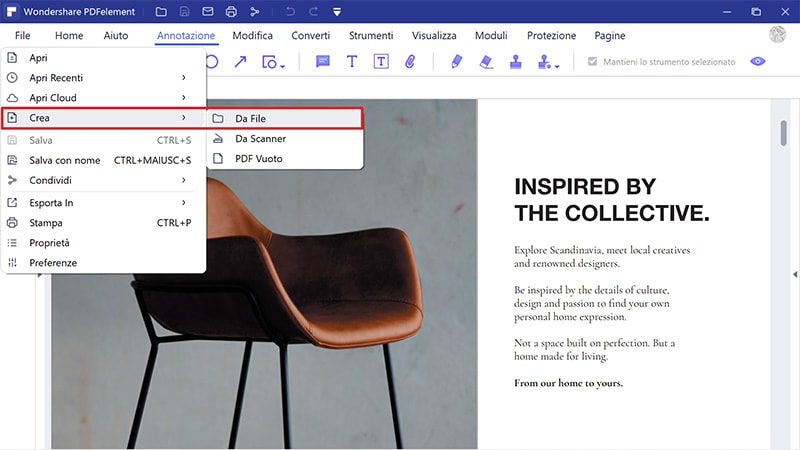
Passo 2. Seleziona il File WordPad
Il programma ti reindirizzerà alla finestra di esplora file. Scegli il file WordPad che vuoi convertire a PDF e clicca il tasto "Apri" nella finestra di esplora file. Il programma aprirà poi il file WordPad e lo trasformerà nel formato PDF.

Passo 3. Salva WordPad a PDF
Ora, metti il tuo cursore sopra il pannello "File" e clicca l'opzione "Salva Come" nel sottomenu. Dalle tre posizioni "Salva Come", scegli "Questo PC". Naviga alla cartella di output desiderata e clicca "Salva" per convertire il tuo file WordPad a PDF.

Dalla guida sopra, è molto chiaro che PDFelement è un potente convertitore WordPad a PDF. Questo programma trasforma il modo in cui convertiamo i file rendendo ciò così facile ed efficiente. L'interfaccia elegante, unita all'incredibile velocità di conversione, lo rende la scelta giusta per gli utenti nel mondo. A differenza di altri programmi, PDFelement offre molteplici modi per convertire WordPad a PDF, quindi gli utenti rimarranno raramente bloccati o annoiati. Che tu voglia convertire un singolo o più file WordPad a PDF in una volta, non devi preoccuparti perché questo programma può gestire più file contemporaneamente. Oltre a WordPad, supporta una gamma di altri formati file, inclusi docs, Excel, HTML, e formati immagine ed altri ancora. Le seguenti sono le funzioni disponibili:
- Effettua OCR dei PDF per rendere modificabili e cercabili i documenti scansionati.
- Condividi i file PDF tramite allegati email, Evernote, Dropbox e Google Drive.
- Ottimizza i file PDF senza compromettere la qualità.
- Proteggi il tuo file PDF con l'aiuto di password, firme digitali e censure.
- Crea e riempi i campi manualmente o automaticamente.
- Modifica i contenuti PDF, incluse immagini, link e testi.
- Aggiungi commenti, evidenzia testo, disegni, ed evidenzia i contenuti PDF con facilità.
- Combina vari formati file per formare un singolo file PDF.
Metodo 3: Come Convertire WordPad a PDF Online
HiPDF è un plausibile convertitore WordPad a PDF gratuito con tante eccellenti funzioni integrate. Il programma ha un'interfaccia semplice da usare ed è quindi rapida per gli utenti, che siano esperti o no. I seguenti passi illustrano chiaramente come convertire RTF a PDF usando HiPDF.
- Passo 1. Visita il convertitore HiPDF RTF a PDF online per accedere alla schermata principale.
- Passo 2. Tocca il tasto "Scegli File" e cerca il file RTF dalla seguente directory file. Dopo che ha caricato, selezionalo e clicca "Apri" per caricarlo su HiPDF. In alternativa, puoi trascinare il file RTF originale e trascinarlo sulla regione di rilascio nell'interfaccia del programma. Le altre opzioni di caricamento file includono Dropbox, OneDrive e box.
- Passo 3. Dopo che hai caricato il file WordPad (RTF), clicca il tasto "Converti" per permettere al programma di iniziare la conversione da WordPad a PDF. Puoi monitorare il progresso della conversione in sfondo.
- Passo 4. Quando il processo di conversione è completato, clicca il tasto "Scarica" per ricevere il tuo nuovo file PDF.
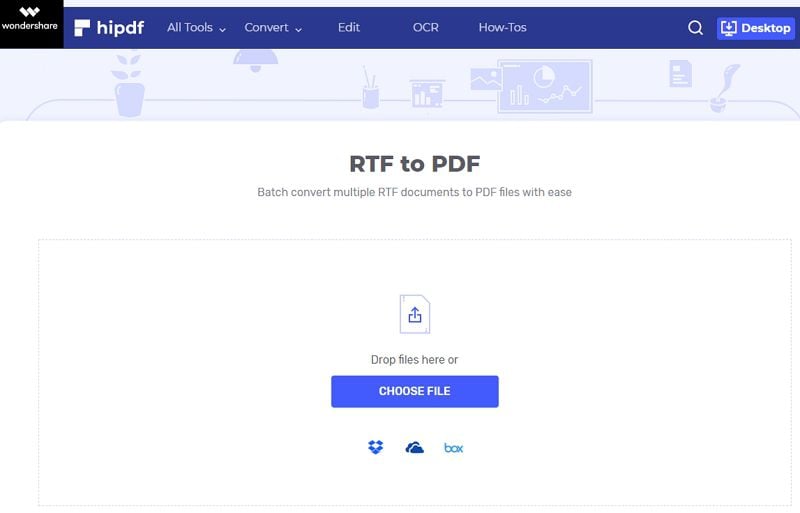
E questo è come puoi convertire i file WordPad senza problemi in PDF.
 100% sicuro | Senza pubblicità |
100% sicuro | Senza pubblicità |


Salvatore Marin
staff Editor